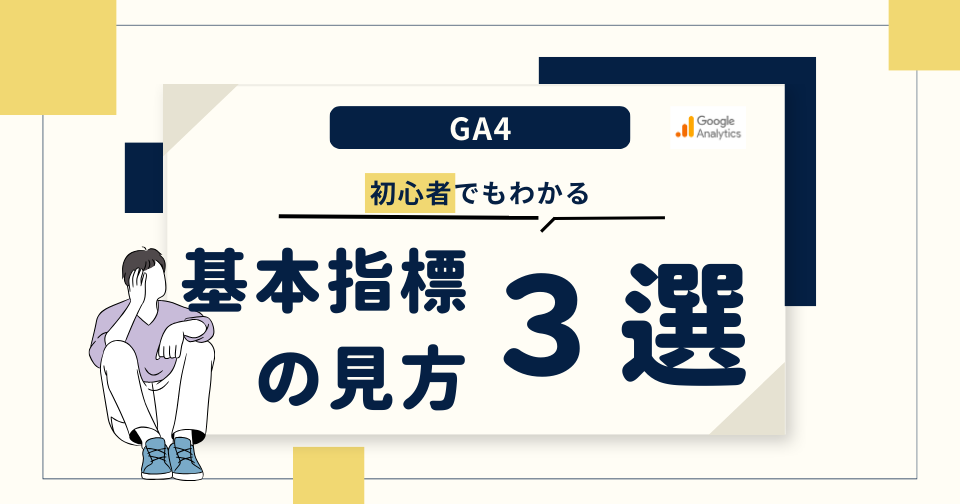この記事が解決できること
- Looker Studioの統合機能を使って自己結合データが作れる
- 自己結合データを使ってグラフが作れる
はじめに
今回はLooker Studioを使って、バスケット分析(併売分析)のためのグラフを作成します。 Looker Studioの統合機能と計算フィールドをフル活用しますので、一緒に学んでいきましょう!
「Looker Studioを初めて使う」
という方は、以下の記事を最初にお読みいただくことをオススメします。
バスケット分析とは
バスケット分析は、商品の購買データを分析し、顧客が一緒に購買する傾向がある商品の関連性を特定する手法です。
「おむつを買う人はビールを買う」という例え話は聞いたことがある方もいると思います。奥さんにおむつを買うように頼まれた男性は、ついでにビールを買う傾向にある。というものです。
この例え話の真偽はさておき、バスケット分析の結果を活用することで、マーケティング担当は販売戦略を検討する際に、「商品Aと商品Bは一緒に購買される傾向にあるから、商品Aの購入者に向けて商品Bのクーポンを配信しよう」といった戦略を取ることができます。
この分析、Looker Studioで簡単にできるのです。実際にやってみたので、具体的な手順を解説します。
自己結合データの作成
まずは分析のためのデータを作成しなければいけません。今回は、Tableauという別のBIツールに付属しているサンプルデータを使用しました。(必要なカラムだけをスプレッドシートに転記して使用しています)
データソースの選択
ちなみに自己結合とは、全く同じデータ同士を結合させることを意味しています。やること自体はただのテーブル結合です。
『統合を管理』→『統合を追加』を選択します。
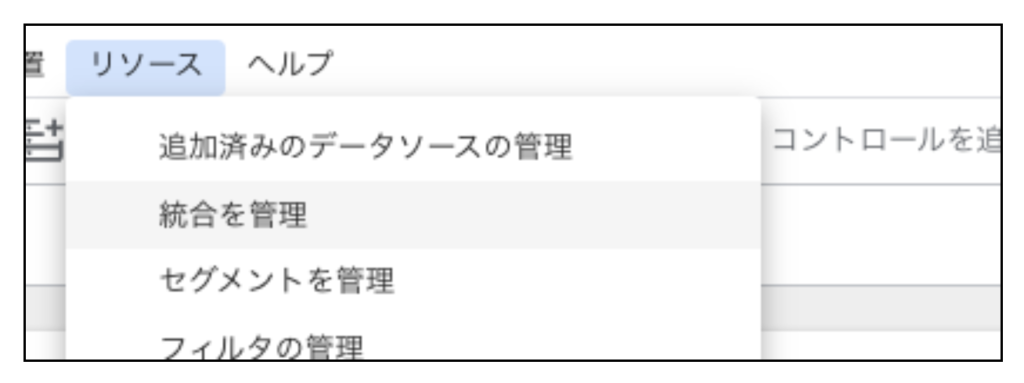
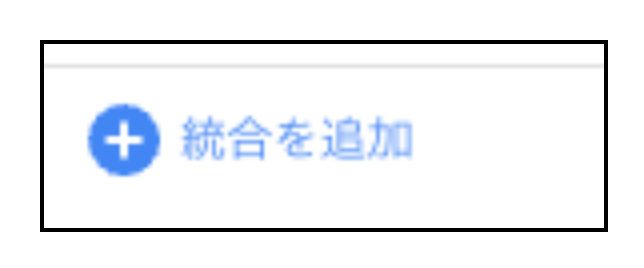
『別のテーブルを結合する』を選択して、同じデータソースを選択します。
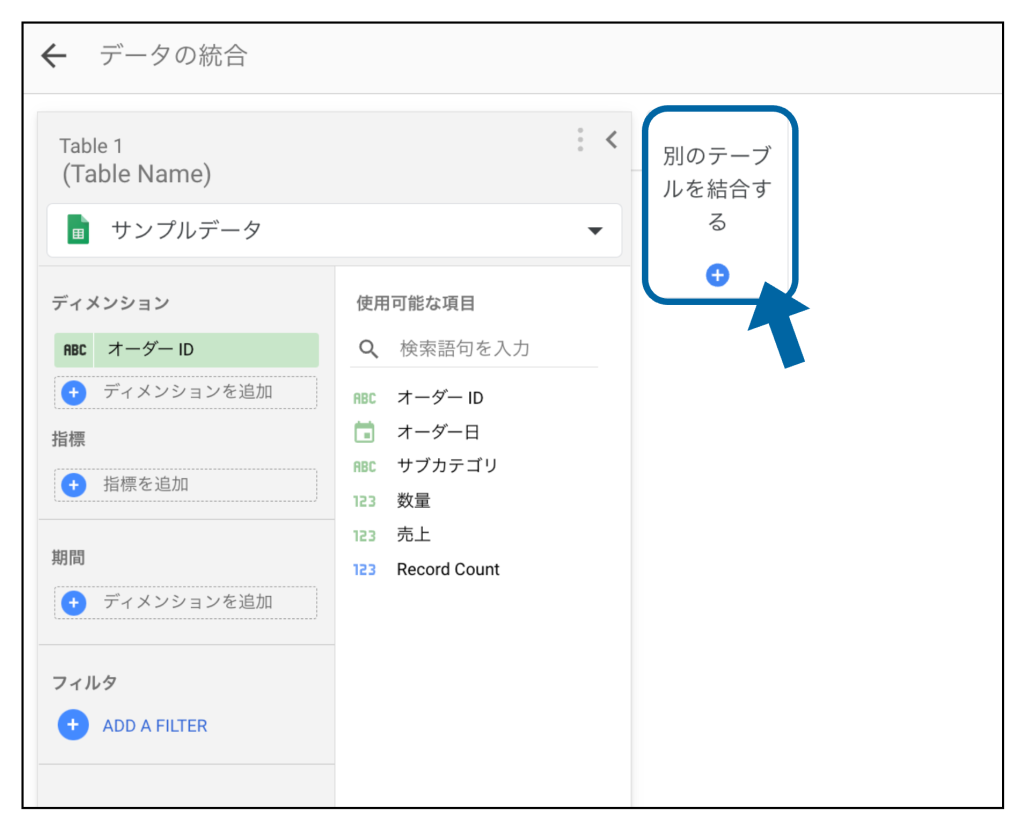
以下の状態になります。
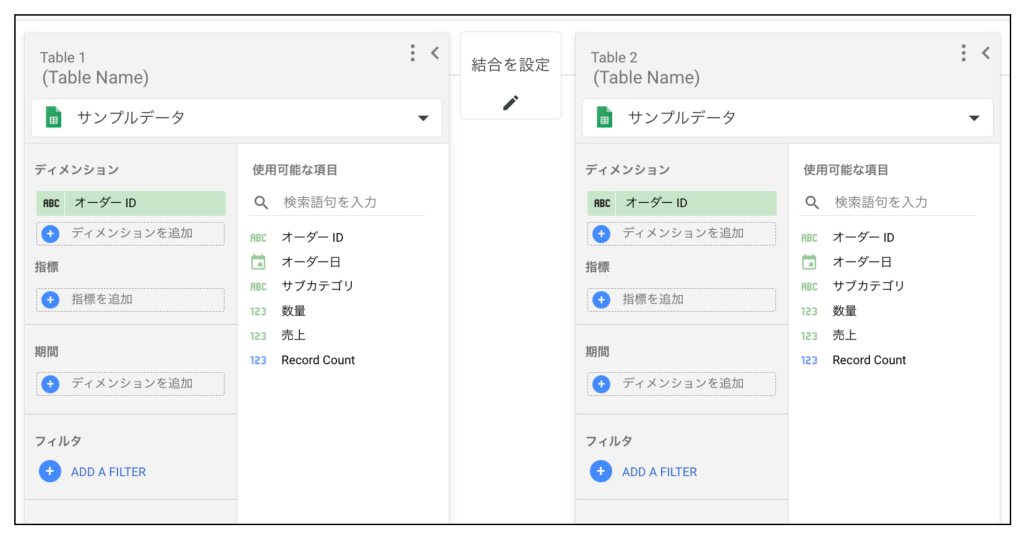
ディメンション・指標の設定
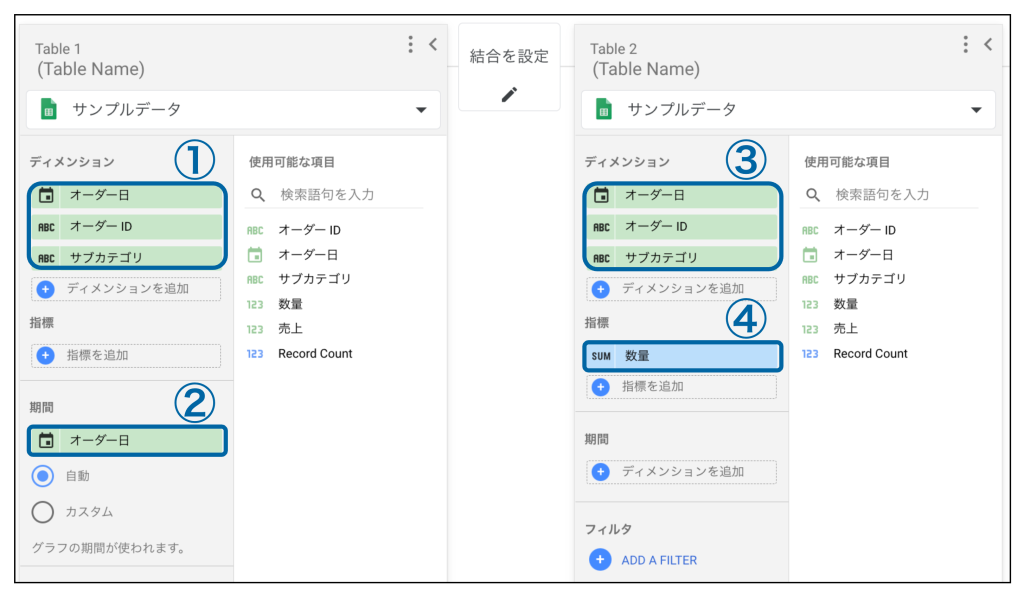
ある日、あるオーダーIDで、あるサブカテゴリを購入した人は、
同じ注文の中で、別のサブカテゴリを⚫︎⚫︎点購入している。
という設定になっています。これを要素分解して説明します。
①ある日、あるオーダーID、あるサブカテゴリ
ご自身のデータを使用する場合、
オーダー日=購入日
オーダーID=トランザクション番号
サブカテゴリ=商品種別(または商品名)
に置き換えてください。
②期間フィルタのための設定
期間指定をして分析をするために設定します。
※ここの設定を忘れると期間指定ができなくなるので注意してください。
③同じ注文、別のサブカテゴリ
”①”の購入情報と同じ購入情報が入ります。
④⚫︎⚫︎点
今回は何点購入しているのかを分析するので、数量としました。
結合の設定
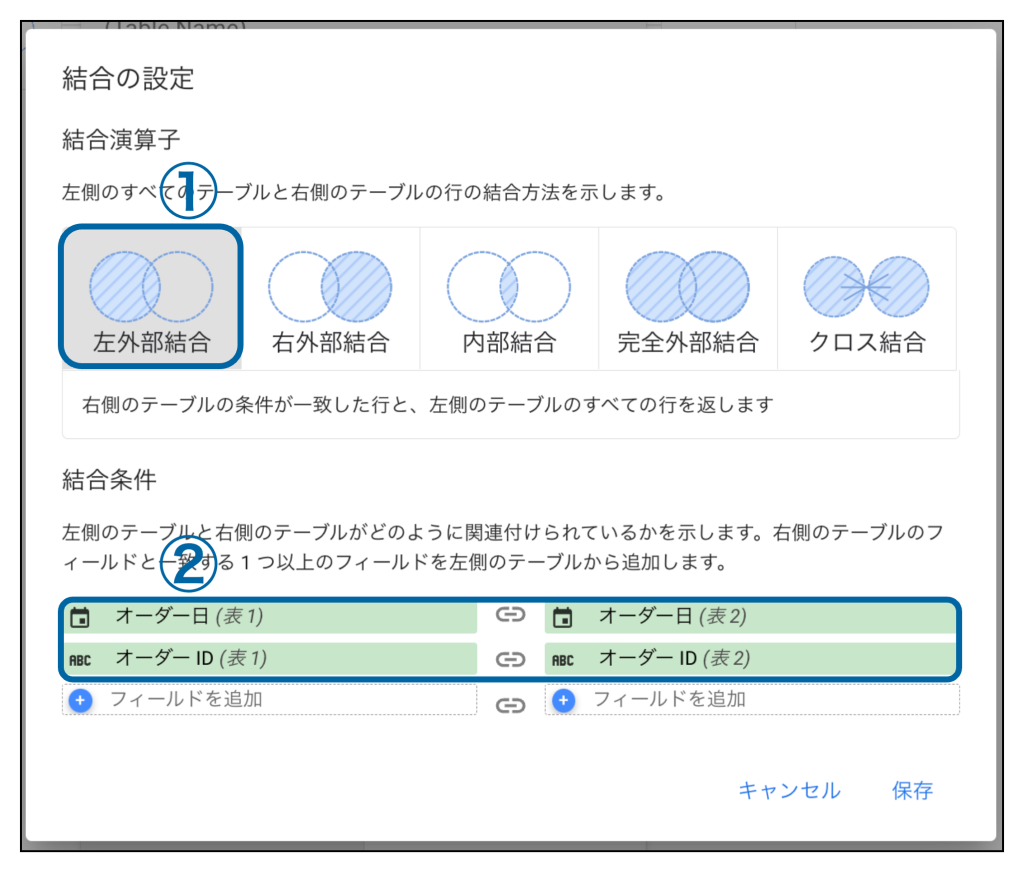
①結合演算子
『左外部結合』を選択します。左外部結合とは、結合先と同じ結合条件がある場合にのみ結合が発生します。名前にもあるように、表1(左側のテーブル)に対して結合します。
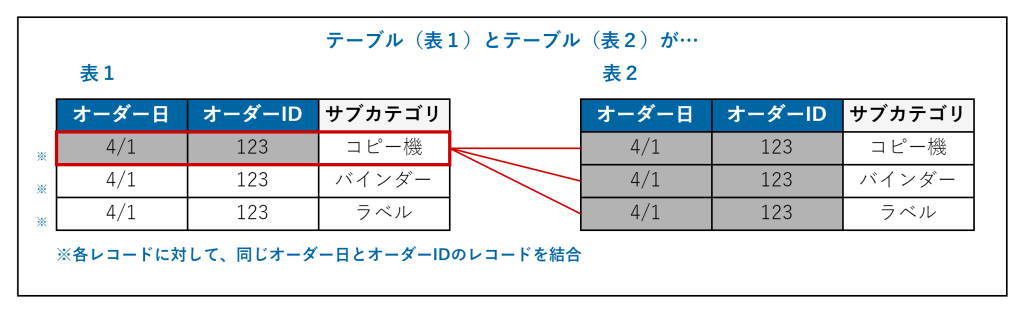
こちらが結合結果のイメージです。※数量は概要理解のために省いています。
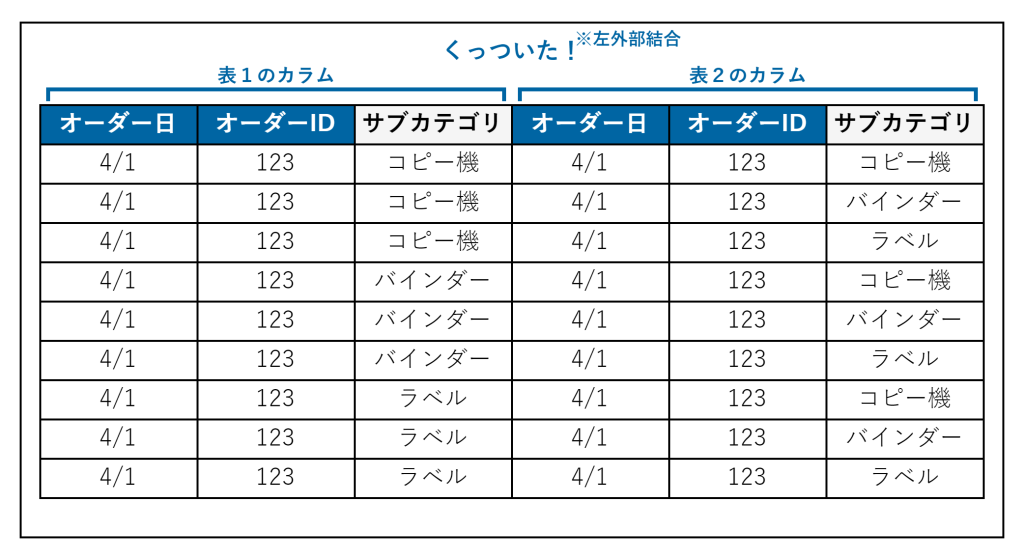
また注目すべき点として、レコードが増えたことがあります。このケースでは、結合先のレコードに結合するレコードは、3レコードありました。そのためレコード数は3倍になります。
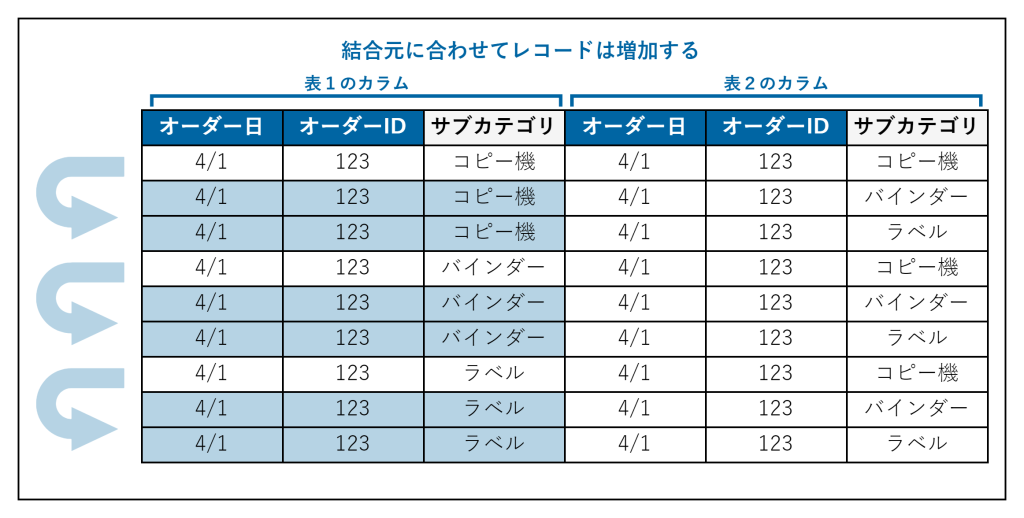
グラフ作成
統合データを使って、以下のようなクロス表を作成します。
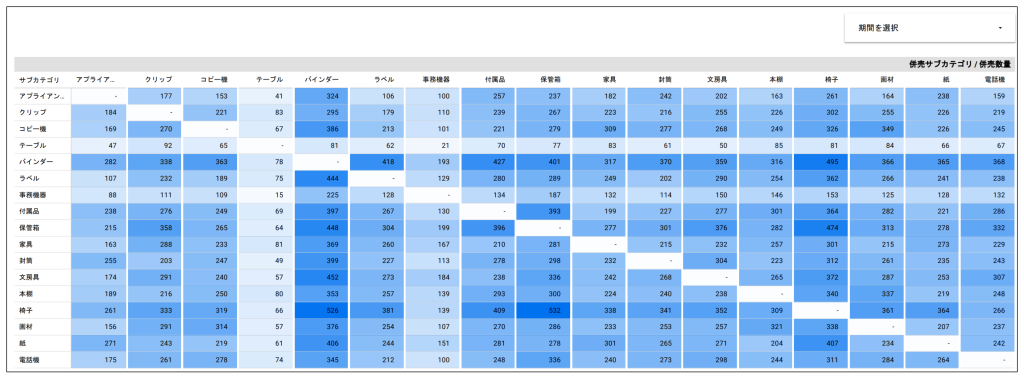
『コントロールを追加』→『期間設定』で期間フィルタを設置します。
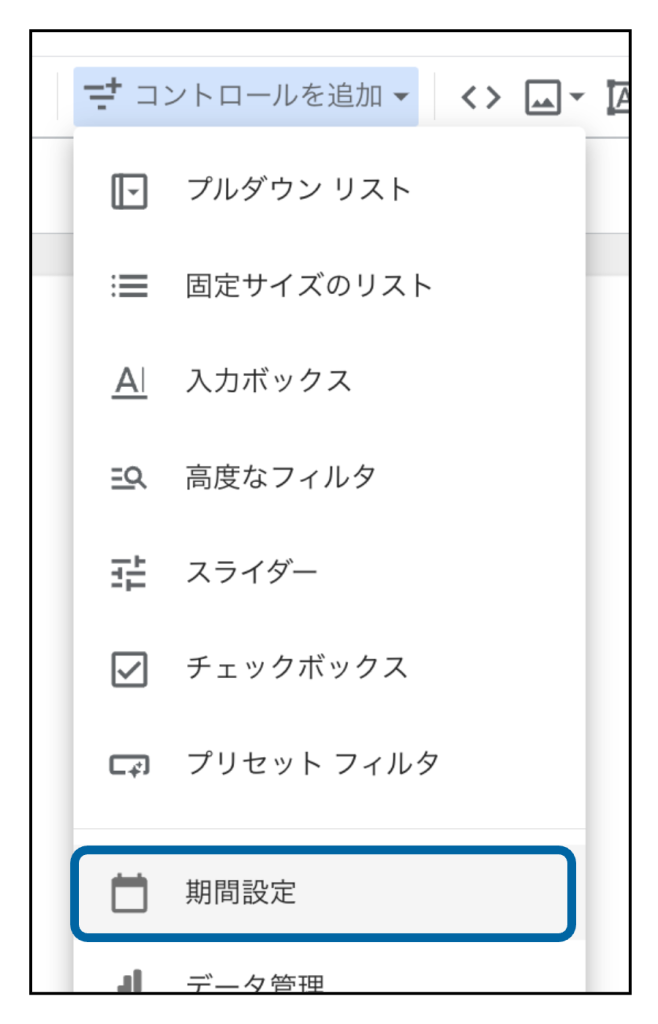
『グラフを追加』→『ヒートマップ付きピボット テーブル』を選択します。
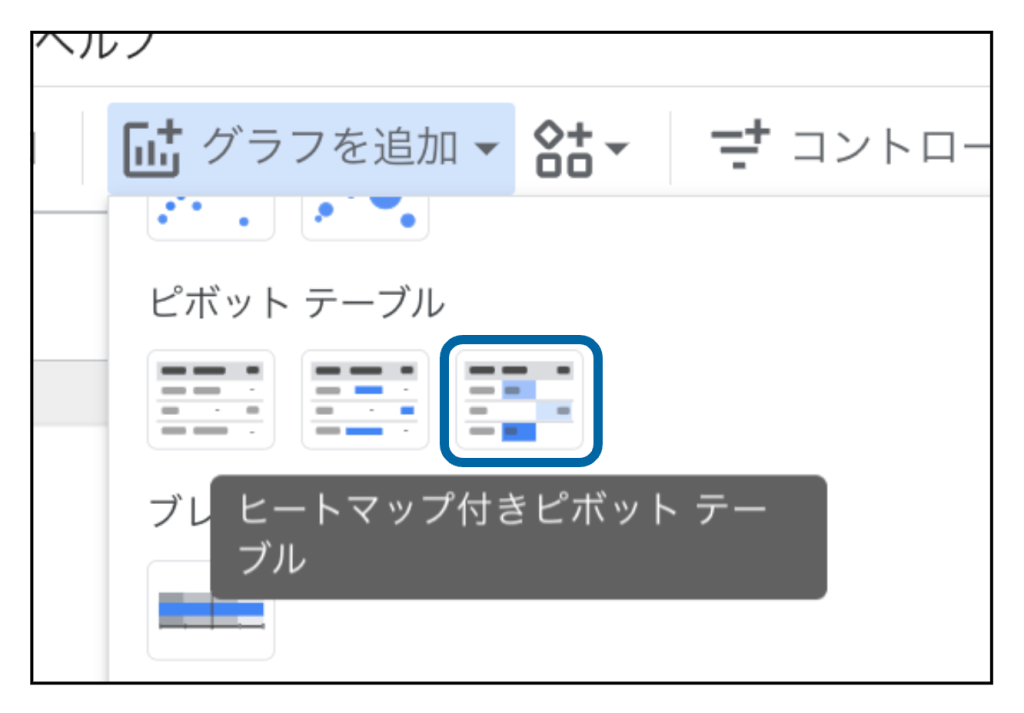
グラフ設定を下記の通り設定していきます。
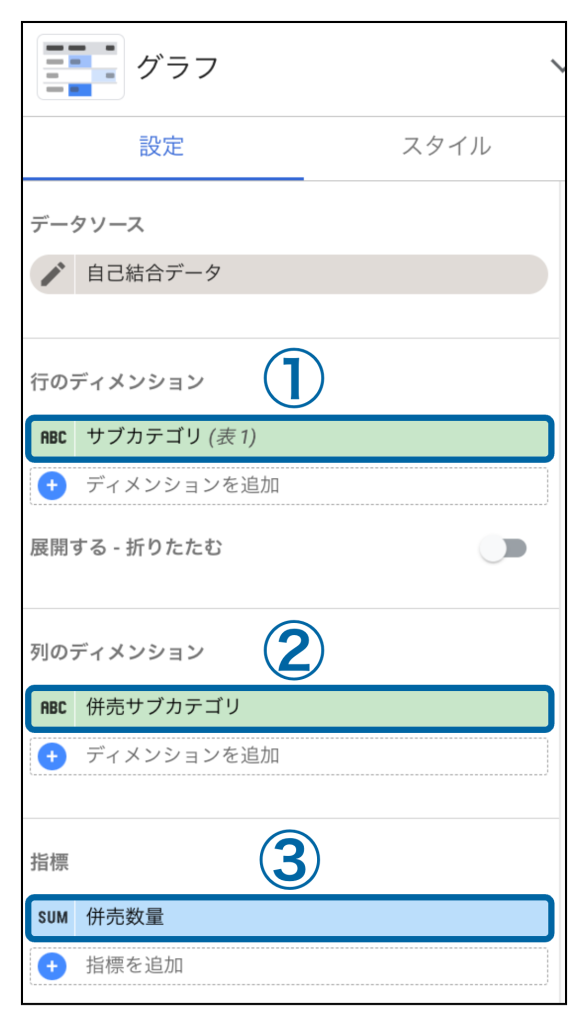
①サブカテゴリ
表1の『サブカテゴリ』を選択します。「あるサブカテゴリを買った人は…」の”あるサブカテゴリ”に該当します。
②併売サブカテゴリ
表2の『サブカテゴリ』を選択します。あるサブカテゴリを買った人が、”同時に購入した別のカテゴリ”をさします。名前がややこしくなるので、『併売サブカテゴリ』に変更しました。中身は同じです。
③併売数量
併売サブカテゴリの数量です。ここは少し工夫が必要です。先ほどの結合したデータを再度確認します。
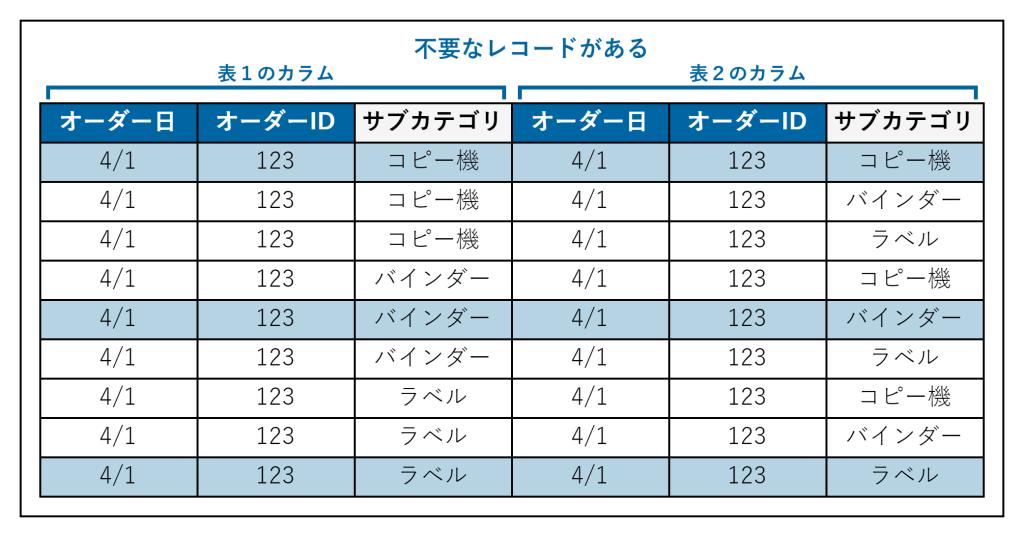
データとしては同時に購入している商品に着目したいので、全く同じ商品の組み合わせになっているレコードは除外しなければいけません。そこで計算フィールドを使用して計算式を組みます。
IF(サブカテゴリ (表 1) != サブカテゴリ (表 2),数量,null)
「サブカテゴリ同士が異なる場合において数量を返し、それ以外はnullを返す」というシンプルな命令です。こうすることで、関係のない実績を切り捨てることができます。
行列をサブカテゴリ昇順にします。
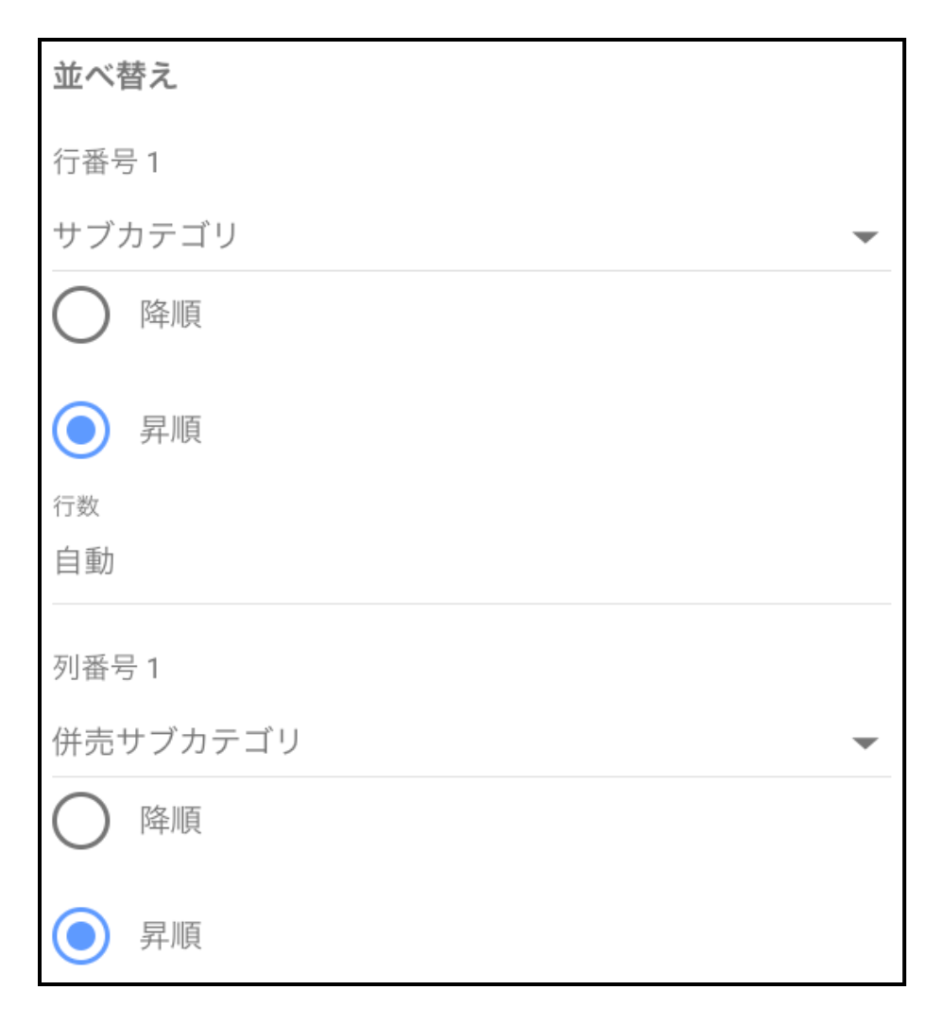
まとめ
Looker Studioでバスケット分析をするために、データを自己結合してグラフ作成をするまでの流れを解説しました。このようにLooker Studioでは、データ統合や計算フィールドを駆使することで、普段とは違ったデータ分析も可能になります。
皆様のLooker Studioのレポート作成に少しでもお力になれていましたら幸いです。 ここまでお読みいただきありがとうございました!